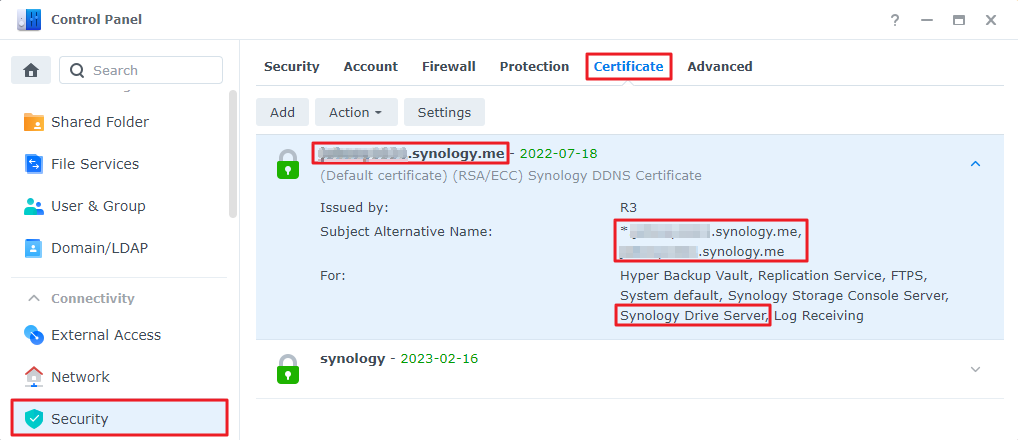| 如何修复 Synology Drive Client、Synology Drive ShareSync 和 Synology Drive 移动应用程序的常见 SSL 问题? | 您所在的位置:网站首页 › synology nas的ssl证书不可信 › 如何修复 Synology Drive Client、Synology Drive ShareSync 和 Synology Drive 移动应用程序的常见 SSL 问题? |
如何修复 Synology Drive Client、Synology Drive ShareSync 和 Synology Drive 移动应用程序的常见 SSL 问题?
|
症状
使用 Synology Drive Client、Synology Drive ShareSync 或 Synology Drive 移动应用程序建立连接或创建任务时,您会遇到以下 SSL(安全套接字层)警告: The SSL certificate of the Synology NAS is not trustedUntrusted Connection 诊断SSL 问题与您连接到服务器的方式有关,如使用专用IP、公共IP、 DDNS等。以下是不受信任的 SSL 警告的可能原因: Synology NAS的证书已更改或已过期。您用于创建任务的Synology NAS地址(如IP地址)没有有效证书。本文提供了正确设置Synology NAS以防止出现 SSL 证书问题的分步指南。 解决方案一、通过域名连接到Synology NAS 这是最推荐的方法,因为它使用有效证书,可让您直接连接到Synology NAS服务器。 如果您要从外部连接访问Synology NAS ,请为Synology NAS 1设置端口转发规则: 为 DSM 转发端口 5000 和 5001(默认情况下已配置)转发端口 6690 以通过 Synology Drive 进行文件同步为Synology NAS设置DDNS 。在同一页面上,申请 Let's Encrypt 证书并将其设置为默认证书。请参阅DSM 7.0 及以上版本以及DSM 6.2 及更早版本各自的帮助文章。 如果您已拥有有效证书,请将该证书导入Synology NAS。 2完成DDNS和证书设置后,进入控制面板>安全性 >证书以确保有效证书设置为默认值并用于 Synology Drive Server。如果不是,请参阅DSM 7.0 及以上版本以及DSM 6.2 及更早版本的相应帮助文章以手动进行调整。
二、通过QuickConnect连接到Synology NAS QuickConnect可让您快速建立与 Synology Drive Server 的连接,即使Synology NAS处于有限的网络环境下。但是,在某些情况下,您在通过QuickConnect连接时可能仍会遇到不受信任的 SSL 警告。 如果您要从外部连接访问Synology NAS ,请为Synology NAS 1设置端口转发规则: 为 DSM 转发端口 5000 和 5001(默认情况下已配置)Synology Drive 的转发端口 6690 如果您的网络环境不允许为Synology NAS设置端口转发,请跳过此步骤。为Synology NAS设置DDNS 。在同一页面上,申请 Let's Encrypt 证书并将其设置为默认证书。请参阅DSM 7.0 及以上版本以及DSM 6.2 及更早版本各自的帮助文章。 完成DDNS和 Let's Encrypt 证书设置后,进入控制面板>安全性 >证书以确保将有效证书设置为 Synology Drive Server 的默认证书。如果不是,请参阅DSM 7.0 及以上版本以及DSM 6.2 及更早版本的相应帮助文章以手动进行调整。
三、在没有有效证书的情况下连接到Synology NAS 在没有有效证书的情况下使用其他连接方法将触发 SSL 警告。请参阅以下情形及其相应的解决方案。 使用IP地址登录 如果您确定IP地址正确,则可以通过单击继续按钮来手动信任连接。 通过自我签署或过期的证书登录 申请 Let's Encrypt 证书并用它替换无效证书。 缺少中间证书 如果认证机构提供了中间证书,您也必须导入它。 注: 端口转发配置方法可能因不同路由器而异。请参阅路由器手册或联系制造商以获得帮助。记下证书的到期日期。始终在证书到期之前续订证书。否则,所有使用证书的连接都会受到影响。如果您在 LAN 环境下使用QuickConnect连接到 DSM 6.2 及更早版本的 Synology Drive Server,您可能仍会遇到 SSL 警告。在这种情况下,请手动信任连接。如果您在 Synology Drive 移动应用程序上使用QuickConnect ID 连接到 Synology Drive Server 并尝试播放媒体文件,则可能仍会遇到 SSL 警告。在这种情况下,请执行以下操作之一: 进入更多>高级设置并启用通过 HTTP 播放媒体文件选项。先将媒体文件下载到移动设备。要了解有关QuickConnect和 SSL 的更多信息,请参阅此白皮书。 延伸阅读 Synology Drive Client 同步或备份任务有哪些常见问题,如何解决?当 Synology Drive Client 无法连接到我的Synology NAS时,我该怎么办?如何使用 Synology Drive Client 在Synology NAS与计算机之间同步文件如何通过 Synology Drive Server 在多台Synology NAS之间同步数据?如何加快 Synology Drive 的同步过程? |
【本文地址】
公司简介
联系我们